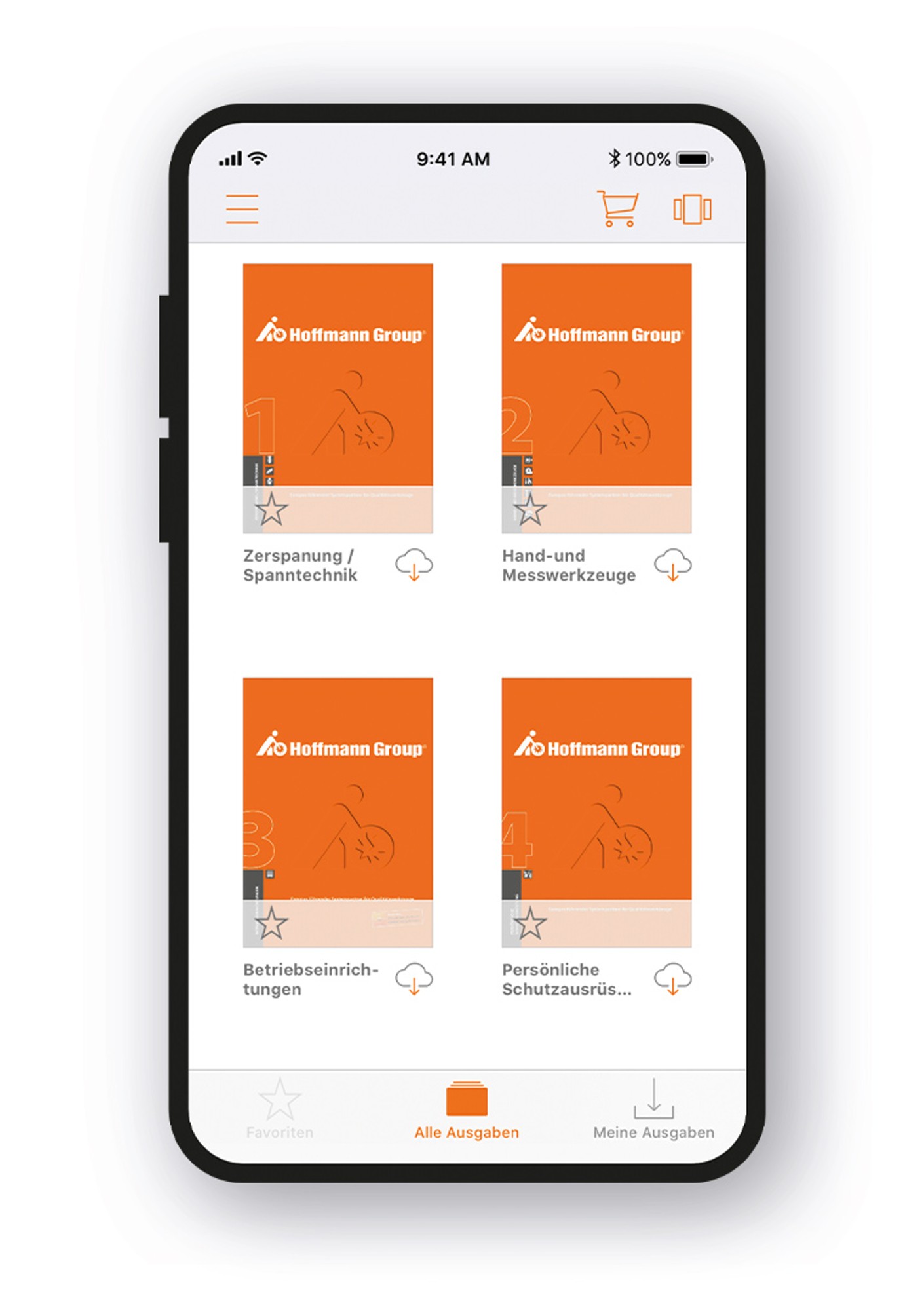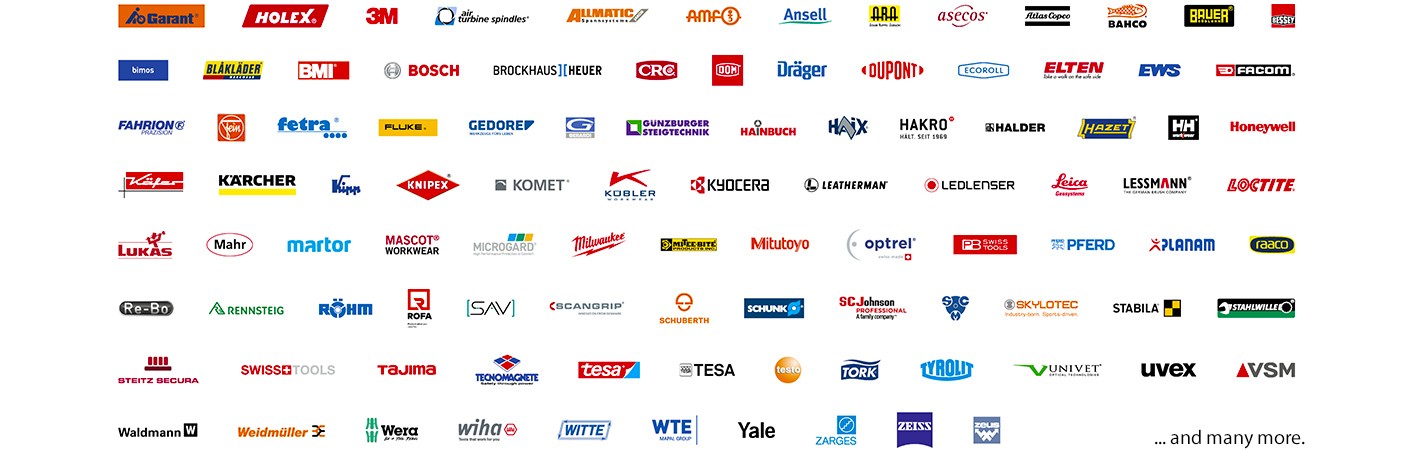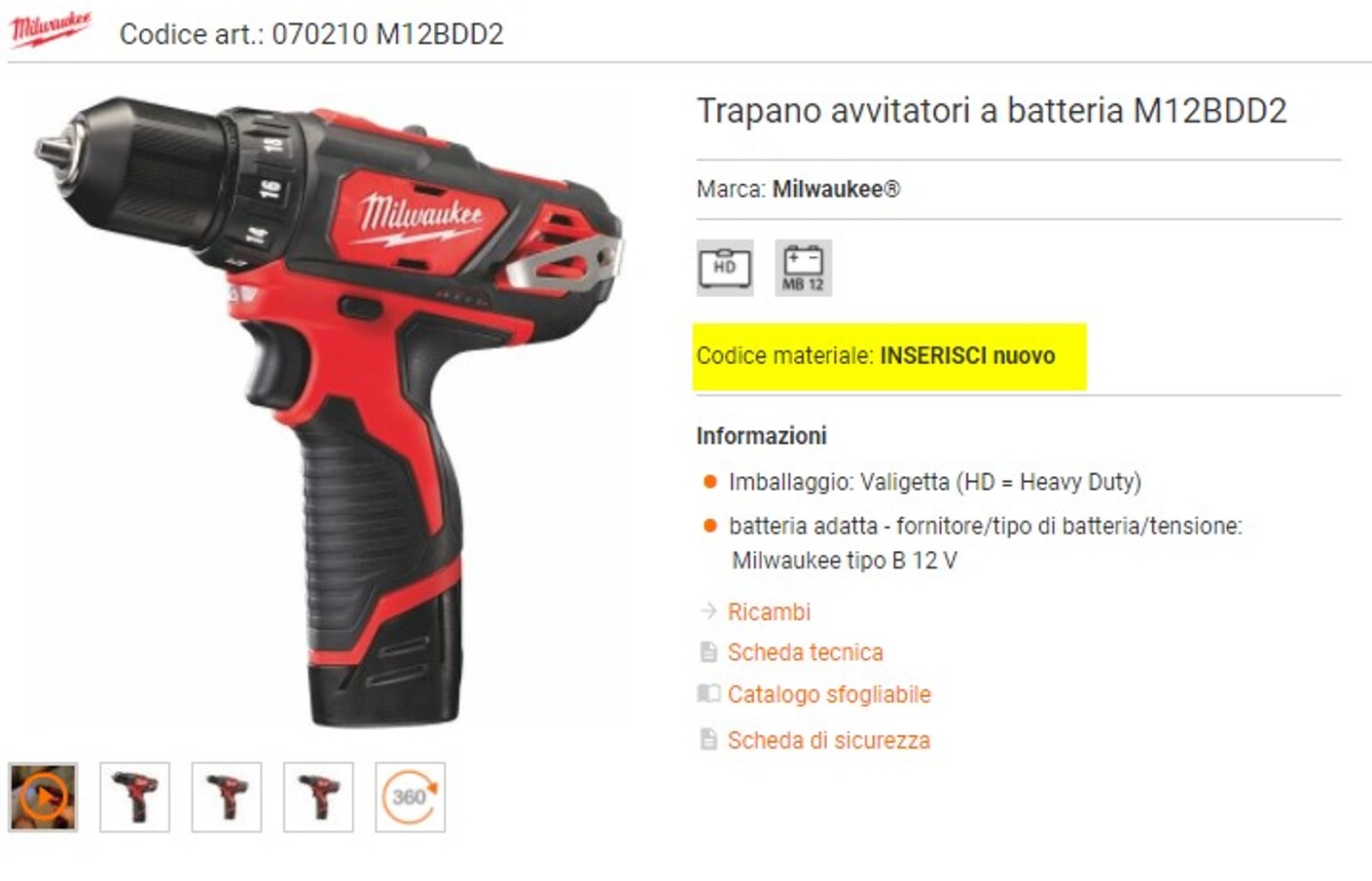Le funzioni eShop che renderanno più semplici i tuoi processi di acquisto
Con l’eShop di Hoffmann Group hai accesso a moltissime funzioni pensate appositamente per le aziende, un vero e proprio strumento di lavoro per ottimizzare i tuoi acquisti e risparmiare tempo prezioso
UTILIZZA I COUPON SCONTO PER RISPARMIARE SUI TUOI ORDINI ONLINE
Pochi semplici step per utilizzare un codice coupon
- Effettua il Login inserendo nome utente e password
- Metti tutti gli articoli di cui hai bisogno nel carrello e prosegui al riepilogo del pagamento
- Nella pagina di riepilogo dell'ordine, clicca su "Utilizza il tuo coupon" come mostrato nel video qui accanto e inserisci il codice coupon che desideri utilizzare
- Lo sconto verrà sottratto dal tuo ordine in base alle condizioni del coupon
Per ulteriori informazioni è disponibile la pagina delle FAQ coupon
8 MODI VELOCI PER TROVARE I PRODOTTI CHE TI SERVONO

1. Sfoglia il catalogo digitale
Trova comodamente gli articoli con il catalogo digitale. Aggiungi segnalibri alle pagine di tuo interesse, condividi contenuti con i colleghi, salva singole pagine e ordina direttamente dal catalogo nell'eShop
Sfoglia il catalogo >

2. Scarica e usa l'App
Con l’App trovi direttamente dal tuo smartphone o tablet ciò che ti serve scegliendo tra oltre 90.000 articoli. Clicca sui prodotti per ritrovarli nel tuo carrello eShop. L'App è gratuita e puoi usarla sia online che offline
Provala ora >
1. Funzioni avanzate del catalogo digitale
All’interno del catalogo del nostro sito, sfoglia le pagine del nostro catalogo, posizionati con il cursore sopra l’articolo e aggiungilo automaticamente al carrello.
I vantaggi per te: Puoi trovare gli articoli in modo facile e veloce utilizzando il nostro catalogo elettronico. Puoi anche aggiungere segnalibri digitali alle pagine del catalogo, condividere contenuti con i colleghi, salvare singole pagine e ordinare articoli direttamente dal catalogo nell'eShop.
Come trovare il catalogo elettronico nell'eShop:
- Clicca qui: Catalogo elettronico
- Verrai ora indirizzato a una panoramica dei nostri volumi del catalogo e del nostro volume omnibus.
- Fare clic sul volume del catalogo desiderato per aprire il catalogo elettronico corrispondente.
Ricerca di un articolo nel catalogo elettronico:
- Selezionare il volume del catalogo desiderato in modo che si apra il catalogo elettronico corrispondente.
- Fare clic sull'icona della lente d'ingrandimento in alto a destra. Ora puoi inserire un termine di ricerca qui.
- Fare nuovamente clic sulla lente d'ingrandimento per visualizzare tutte le pagine che corrispondono alla ricerca.
- Seleziona la pagina con l'articolo che stai cercando.
Trasferimento di articoli dal catalogo elettronico all'eShop:
- Clicca sul prezzo dell'articolo nel catalogo elettronico.
- Verrai ora reindirizzato alla pagina dei dettagli del prodotto per l'articolo in una nuova finestra e l'articolo verrà automaticamente aggiunto al tuo carrello.

Ricerca degli articoli nel catalogo elettronico:
- Cerca il tuo articolo utilizzando la barra di ricerca nel nostro eShop.
- Fare clic su “Catalogo elettronico”. Verrai ora indirizzato direttamente alla pagina corrispondente del catalogo elettronico e potrai facilmente confrontare il tuo articolo con prodotti simili.
Aggiunta di un segnalibro digitale:
- Selezionare il volume del catalogo desiderato in modo che si apra il catalogo elettronico corrispondente.
- Fare clic sull'icona del segnalibro in basso a destra.
- Hai anche la possibilità di aggiungere una nota.
Condivisione di contenuti con i colleghi:
- Selezionare il volume del catalogo desiderato in modo che si apra il catalogo elettronico corrispondente.
- Clicca sull'icona “Condividi” in alto a destra.
- Apparirà una selezione di diversi canali.
- Cliccando sull'icona “E-mail” si apre automaticamente una e-mail con il collegamento alla pagina del catalogo online.
2. Utilizza l'App

La App del Catalogo di Hoffmann Group ti permette di:
- Accesso facile e comodo a tutti gli articoli del Catalogo, alle promozioni e alle brochure sul tuo smartphone o tablet
- Ricerca dei prodotti facile e intuitiva
- Basta un clic per effettuare direttamente l'ordine nell'eShop
- Disponibile in 23 lingue.
- Utilizzabile anche offline.
- Scaricabile gratuitamente da Google PlayStore o AppStore
- È possibile salvare, stampare o inviare le pagine in formato PDF.
- Molti altri strumenti pratici per l‘utilizzo quotidiano.
3. Usa la barra di ricerca

Inserisci il nome dell’articolo che stai cercando o il suo codice nella barra di ricerca in alto. Il motore di ricerca ti presenterà dei suggerimenti di articoli della stessa categoria e altri suggerimenti di ricerca

Puoi utilizzare i filtri a disposizione per restringere la ricerca, ordinare per rilevanza e visualizzare i prodotti in lista o con la visualizzazione a griglia
4. Usa il menu prodotti

Puoi accedere dal menu principale dell'eShop e cercare gli articoli suddivisi per categorie e sottocategorie

Puoi utilizzare i filtri a disposizione per restringere la ricerca, ordinare per rilevanza e visualizzare i prodotti in lista o con la visualizzazione a griglia
5. eScan: scannerizza il codice a barre di un articolo
Con la funzione di scansione mobile dei codici a barre puoi ordinare in modo rapido ovunque ti trovi e in qualsiasi momento semplicemente con il tuo smartphone o tablet. Risparmi tempo nell'elaborazione degli ordini e riduci il rischio di errori

Accedi al tuo account cliente Hoffmann Group sul tuo smartphone o tablet. Poi clicca sul simbolo "codice a barre" a destra nella barra di ricerca

Dopo aver concesso l'accesso alla fotocamera, questa si apre e potrai scansionare le liste della spesa o i codici a barre desiderati

Cliccando sul pulsante "aggiungi al carrello", i prodotti scansionati saranno trasferiti direttamente nel tuo carrello
6. Accedi ai cataloghi aggiuntivi dei fornitori

Oltre ai prodotti Hoffmann Group, puoi avere accesso ai cataloghi dei nostri fornitori partner come 3M, Mitutoyo, BLAKLÄDER® e molti altri. In tutto sono ben 48 cataloghi dove puoi trovare esattamente ciò che ti serve

7. Usa il Product Finder
Stai cercando guanti, colle, dischi o elettroutensili? Fatti guidare passo passo: dicci solo cosa ci devi fare, a trovare il prodotto giusto ci pensiamo noi
Provalo ora >
8. Prova il ToolScout
Con il ToolScout individui in pochi istanti gli utensili adatti per le lavorazioni di fresatura, foratura, tornitura, filettatura, nonché metrologia e collaudo
Provalo ora >ALTRI 2 TRUCCHI PER GESTIRE I TUOI ARTICOLI
Crea una lista di articoli preferiti e risparmia tempo

Se non sei pronto per l’ordine ma non vuoi dimenticare nulla, puoi creare una o più liste articoli, salvarle, condividerle con il tuo team e poi trasformarle in ordine. Puoi utilizzare le liste articoli come modello d’ordine raggruppando una serie di articoli preferiti e velocizzare i tuoi acquisti.
I vantaggi per te: le liste articoli ti aiutano a ordinare più rapidamente gli articoli di cui hai bisogno regolarmente. Hai la possibilità di aggiungere gli articoli desiderati nelle pagine di panoramica dei prodotti, nelle pagine dei prodotti, nel carrello, tramite file Excel o nella lista della spesa stessa. Puoi creare tutti i modelli che vuoi e condividerli con i tuoi colleghi.
Come creare una nuova lista articoli:
- Accedi al tuo account cliente Hoffmann Group e vai alla pagina "Il mio account eShop". Seleziona "Liste articoli"
- Crea nuova lista articoli
- Salva la tua lista

Oppure puoi importare una lista articoli da un file CSV:
- Accedi al tuo account cliente Hoffmann Group e vai alla pagina "Il mio account eShop". Seleziona "Liste articoli"
- Fare clic su "Importa file"
- Si aprirà una nuova finestra. Ora fai clic su "Download modello"
- Inserisci i numeri degli articoli nella lista
- Salvare l'elenco come file CSV o XLS e caricarlo nel campo appropriato
- Scegli una destinazione per i tuoi nuovi articoli (esistente/nuova lista della spesa, carrello)
- Cliccando su "Fine" verrai reindirizzato al termine dell’importazione
Assegna codici personalizzati agli articoli per trovarli più facilmente

L'eShop è pensato apposta per le esigenze della tua azienda: puoi gestire, personalizzare e assegnare i tuoi codici materiale agli articoli Hoffmann presenti nell’eShop.
L'assegnazione dei codici materiale ti dà la possibilità di personalizzare o aggiungere ai preferiti gli articoli nell'eShop a tuo piacimento utilizzando numeri o testo. Per creare codici materiale, un amministratore eShop deve concederti il diritto di farlo. Gli amministratori dell'eShop possono anche configurare l'eShop in modo che gli utenti possano ordinare solo articoli con codici materiale.
I vantaggi per te: utilizzando i codici materiale, puoi contrassegnare i tuoi articoli preferiti nell'eShop o creare codici materiale in modo adatto a te e alla tua attività. I codici materiale individuali hanno la priorità all'interno della ricerca eShop, il che significa che puoi trovare rapidamente gli articoli a cui hai associato un codice materiale. L'opzione di ordinare solo articoli con codici materiale consente inoltre di limitare l'ordinabilità di determinati articoli per utenti diversi.
Come assegnare un codice materiale:
- Accedi al tuo account cliente Hoffmann Group. Seleziona un articolo nel nostro eShop a cui vuoi assegnare un tuo codice materiale.
- Fare clic su Codice materiale: “Inserisci nuovo”, quindi confermare il codice materiale appena assegnato facendo clic su “Aggiungi”.

Come creare una lista di codice materiale
- Accedi al tuo account cliente Hoffmann Group e vai alla pagina "Il mio account eShop". Seleziona “Codici materiale” nel menù di sinistra.
- Fare clic sul pulsante "Carica file CSV" a destra.
- Ora apparirà una finestra di dialogo con un modello vuoto da caricare. Puoi anche scegliere se aggiornare o sostituire completamente la tua lista di codici articolo.
- Carica i tuoi file utilizzando il drag & drop o fai clic su "Seleziona un file CSV".
- Conferma le tue immissioni facendo clic su "Carica".
In qualità di amministratore di eShop, hai anche la possibilità di memorizzare diverse impostazioni relative all'assegnazione dei codici articolo per gli utenti di eShop:
Definire quali utenti eShop possono modificare i codici articolo:
Nella sezione “utenti” scorri fino a "può modificare i codici materiale" e definire qui se l'utente eShop è autorizzato a modificare i codici materiale.Impostare una restrizione che solo gli articoli con un codice articolo possono essere ordinati:
Nella sezione “utenti” scorri fino a "può ordinare solo prodotti con codice materiale" e spunta la casella se questo utente dell'eShop deve essere in grado di ordinare solo articoli con codice materiale.Entra in eShop e prova tutte le funzioni
Con due semplici passaggi accedi subito a tutte le funzioni eShop pensate per ottimizzare i tuoi processi di acquisto.
Se qualcosa non è chiaro puoi consultare le FAQAcquisto veloceAggiungi un articolo direttamente al carrello: Indicare qui il numero articolo o il codice articolo.Prodotti trovati:
-
Codice art. {{ combinedCodeWithHighlight }}Codice materiale:EAN / GTIN:Codice del produttore:
Nessun prodotto trovato per il tuo termine di ricerca
Verifica o modifica il numero dell’articolo / codice articolo
Questo articolo non può essere ordinato.I servizi non possono essere ordinati senza l’articolo giusto. Aggiungi il servizio all’articolo desiderato.Per questo articolo sono necessarie ulteriori configurazioni nella pagina dei dettagli del prodotto.Si prega di controllare questa specifica o modificare il numero dell’articolo / codice articolo.Seleziona una variante specifica.Errore del sistemaL’articolo non è più disponibile.È possibile aggiungere più articoli tramite il nostro Modulo d’ordine.Accedi al tuo account